ביטול דחיסת תמונה משפר את איכות התמונה, אך תמונות שאינן דחוסות עשויות לגרום לגדלי קבצים גדולים מאוד.
הערה: השלבים לביטול דחיסת תמונה שונים ב-Outlook. כדי לבטל את דחיסת התמונות שהוספת להודעה, עיין בהוראות של Outlook שלהלן.
ביטול דחיסה ב-Word, ב-PowerPoint או ב-Excel
-
לחץ על קובץ > אפשרויות.
-
בתיבה אפשרויות , לחץ על מתקדם.
-
ברשימה גודל תמונה ואיכות, בצע אחת מהפעולות הבאות. (דוגמה זו מציגה את האפשרויות ב-Word.)
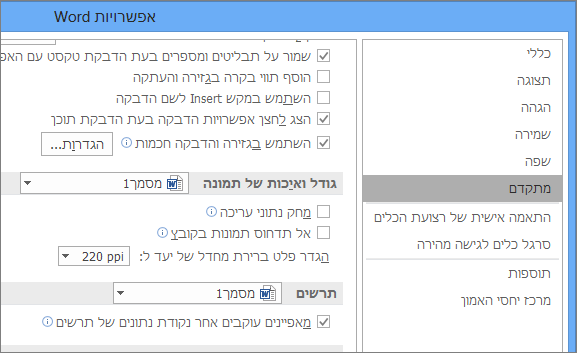
-
התעלם מהרשימה הנפתחת כדי לבחור את המסמך הנוכחי כברירת מחדל.
-
לחץ על חץ הרשימה ובחר את הקובץ שעבורו ברצונך לבטל את דחיסת התמונות.
-
בחר את כל המסמכים החדשים (חל על Word בלבד) כדי לבטל דחיסת תמונה בכל המסמכים העתידיים.
-
-
תחת גודל ואיכות של תמונה, בחר בתיבת הסימון אל תדחוס תמונות בקובץ . הגדרה זו חלה רק על המסמך שבחרת ברשימה גודל תמונה ואיכות , אלא אם תבחר גם את כל המסמכים החדשים.
כדי לדחוס תמונה בודדת או להגדיר אפשרויות אחרות של איכות תמונה או רזולוציה, ראה הקטנת גודל הקובץ של תמונה.
ביטול דחיסה ב-Outlook
האפשרות לבטל דחיסת תמונה ב-Outlook זמינה רק לאחר הוספת תמונה להודעת דואר אלקטרוני כקובץ מצורף.
-
בהודעת הדואר האלקטרוני שאליה צירפת תמונה, לחץ על קובץ > Info.
-
תחת קבצים מצורפים של תמונה בחלק העליון, בחר אל תשנה את גודל התמונות.










